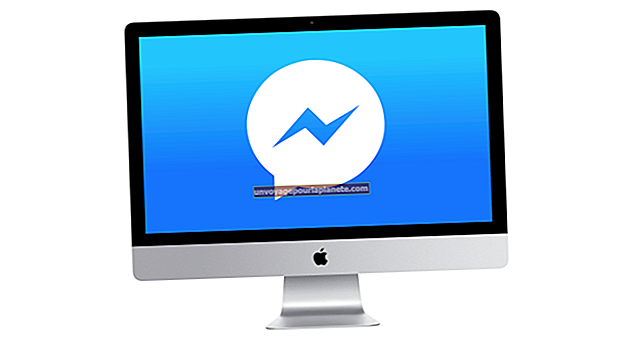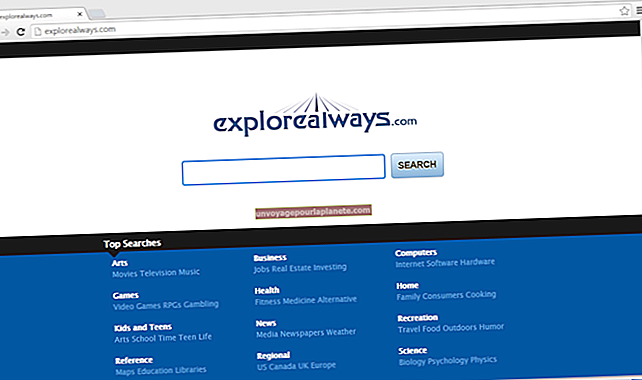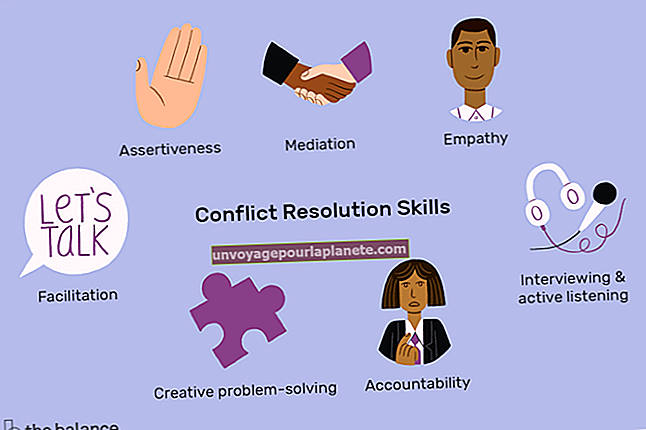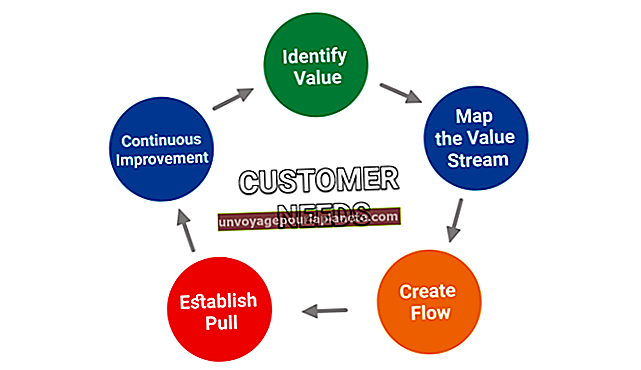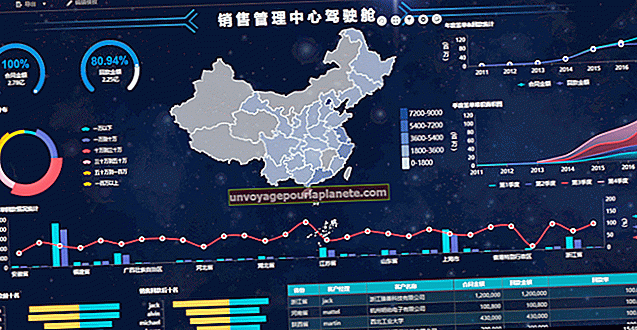پی ڈی ایف کو صرف پڑھنے کے بطور کیسے محفوظ کریں
پی ڈی ایف دستاویز کو صرف پڑھنے کی شکل میں محفوظ کرنا قارئین کو اس کے مواد میں ترمیم کرنے سے روکتا ہے۔ اگر آپ کے کاروبار میں ایڈوب ایکروبیٹ کی ایک کاپی ہے تو ، اپنی پی ڈی ایف فائلوں کو تشکیل دینے کے ل security اس کی حفاظتی ترتیبات سے فائدہ اٹھائیں تاکہ کوئی بھی انھیں پڑھ سکے لیکن پاس ورڈ جاننے والے صرف کچھ افراد ہی ترمیم کرسکتے ہیں۔ اگر آپ کے کاروبار میں ایکروبیٹ کی کاپی نہیں ہے تو ، پی ڈی ایف انکرپشن کی ویب سائٹ کا استعمال کرکے اپنے دستاویزات کو صرف پڑھنے کی شکل میں ترتیب دیں۔
ایڈوب ایکروبیٹ
1
ایکروبیٹ لانچ کریں اور پی ڈی ایف کو کھولنے کے لئے "فائل" اور "کھولیں" پر کلک کریں جس کے ساتھ آپ کام کرنا چاہتے ہیں۔ اپنے کمپیوٹر کے اس مقام پر براؤز کریں جہاں آپ کی پی ڈی ایف فائل واقع ہے۔ فائل کو کھولنے کے لئے اس پر ڈبل کلک کریں۔
2
"ٹولز ،" "تحفظ" اور پھر "انکرپٹ" پر کلک کریں۔ ایک مکالمہ یہ پوچھتا ہے کہ کیا آپ اپنی دستاویز کی سکیورٹی کی ترتیبات کو تبدیل کرنا چاہتے ہیں؟ "ہاں" پر کلک کریں۔ پاس ورڈ سیکیورٹی ونڈو ظاہر ہوتا ہے۔
3
اپنے پی ڈی ایف دستاویز پر اطلاق کے لئے مطابقت کی سطح پر کلک کریں۔ ایکروبیٹ 3.0 فارورڈ سے سطحوں میں ایکروبیٹ کے تمام ورژن شامل ہیں۔ اگر آپ وسیع تر مطابقت کو یقینی بنانا چاہیں تو ایکروبیٹ کے پرانے ورژن پر کلک کریں ، لیکن یہ جان لیں کہ پرانے پی ڈی ایف دستاویزات پر دستیاب انکرپشن اتنا مضبوط نہیں ہے جتنا کہ نئے پر ہے۔
4
"تمام دستاویزات کے مندرجات کو انکرپٹ کریں" کے آگے ریڈیو بٹن پر کلک کریں۔
5
"دستاویزات کو کھولنے کے لئے پاس ورڈ درکار ہے" کے آگے چیک باکس کو غیر چیک کریں تاکہ یہ یقینی بنایا جا سکے کہ کوئی بھی آپ کی پی ڈی ایف فائل کو پڑھ سکتا ہے۔
6
"دستاویز کی ترمیم اور طباعت پر پابندی لگائیں" کے اگلے چیک باکس پر کلک کریں۔ اجازت کی ان ترتیبات کو تبدیل کرنے کے ل A ایک پاس ورڈ کی ضرورت ہوگی۔ "
7
اجازت نامے کے پاس ورڈ کو تبدیل کریں فیلڈ میں پاس ورڈ درج کریں اور اگر آپ کسی تاریخ میں دستاویز کی اجازت میں تبدیلیاں لانا چاہتے ہو تو اسے کہیں لکھ دیں۔
8
تبدیلیوں کی اجازت والے لیبل کے ساتھ موجود پل-ڈاؤن مینو میں سے "کوئی نہیں" منتخب کریں۔ اگر آپ چاہتے ہیں کہ لوگ آپ کی دستاویز کو پرنٹ کرسکیں ، تو پرنٹنگ اجازت والے لیبل کے ساتھ موجود پل-ڈاؤن مینو سے پرنٹ ریزولوشن منتخب کریں۔
9
اپنی پی ڈی ایف فائل میں صرف پڑھنے کی ترتیبات کا اطلاق کرنے کے لئے "ٹھیک ہے" پر کلک کریں۔
10
اپنے پی ڈی ایف کے صرف پڑھنے والے ورژن کو اپنے کمپیوٹر میں محفوظ کرنے کے لئے "فائل" اور "محفوظ کریں" پر کلک کریں۔ اپنے مطلوبہ محفوظ مقام پر براؤز کریں اور "محفوظ کریں" پر کلک کریں۔
پی ڈی ایف کی حفاظت کریں
1
اپنے کمپیوٹر کا ویب براؤزر کھولیں اور پی ڈی ایف کی حفاظت کی ویب سائٹ دیکھیں (لنک کے حوالے سے حوالہ دیکھیں)
2
"براؤز کریں" پر کلک کریں اور اپنے کمپیوٹر پر اس جگہ پر جائیں جہاں آپ کی پی ڈی ایف فائل محفوظ ہے۔ فائل کو پی ڈی ایف کی حفاظت سے محفوظ ویب سائٹ پر فعال دستاویز کے طور پر سیٹ کرنے کے لئے ڈبل کلک کریں۔
3
"شامل کرنے کے لئے پاس ورڈ" باکس میں پاس ورڈ درج کریں۔ اگر آپ کی پی ڈی ایف فائل میں تبدیلیاں لانا چاہیں تو یہ پاس ورڈ درج کرنا ہوگا۔ جب بھی کوئی آپ کا پی ڈی ایف پڑھتا ہے اور تبدیلیاں کرنے کی کوشش کرتا ہے ، تو اسے پاس ورڈ داخل کرنے کا اشارہ کیا جائے گا۔ چونکہ انہیں پاس ورڈ کا پتہ نہیں ہوگا جب تک کہ آپ انہیں یہ فراہم نہیں کرتے ہیں ، لہذا آپ کی دستاویز صرف پڑھنے کے قابل ہوگی۔
4
پاس ورڈ کے نیچے موجود تمام خانوں کو چھوڑ کر باکس کو شامل نہ کریں۔
5
بڑے ، سرخ "پی ڈی ایف کی حفاظت" بٹن پر کلک کریں۔ ایک پاپ اپ ڈائیلاگ ظاہر ہوتا ہے۔
6
پاپ اپ ڈائیلاگ میں "ڈاؤن لوڈ" پر کلک کریں ، اپنے کمپیوٹر پر کسی مقام پر براؤز کریں اور اپنی صرف پڑھنے والی پی ڈی ایف فائل کو بچانے کے لئے "محفوظ کریں" پر کلک کریں۔
Conv2pdf
1
اپنے ویب براؤزر کو لانچ کریں اور Conv2pdf ویب سائٹ پر جائیں (لنک کے حوالے سے حوالہ جات دیکھیں)۔
2
سرخی میں تبدیل کرنے کی سرخی کے لئے تلاش فائل کے تحت واقع "فائل منتخب کریں" کے بٹن پر کلک کریں۔ اپنے کمپیوٹر پر اس جگہ پر براؤز کریں جہاں آپ کی فائل فی الحال محفوظ ہے۔ فائل پر ڈبل کلک کریں۔
3
اپنی تبدیل شدہ پی ڈی ایف فائل کو صرف پڑھنے کے بطور سیٹ کرنے کیلئے "آل رائٹس کو ہٹائیں" کے لیبل والے باکس پر کلک کریں
4
تبادلوں کے عنوان کے تحت واقع تبادلوں کے بٹن پر کلک کریں۔ ویب سائٹ فائل کو صرف پڑھنے میں تبدیل کرنا شروع کرتی ہے اور عمل مکمل ہونے پر پاپ اپ ڈائیلاگ دکھاتا ہے۔
5
پاپ اپ ڈائیلاگ کے ذریعے اپنے کمپیوٹر پر کسی مقام پر براؤز کریں اور صرف پڑھنے والی پی ڈی ایف فائل کی کاپی کو بچانے کے لئے "محفوظ کریں" پر کلک کریں۔